▶ 요약: Visual Studio Code은 임시파일 자동저장 된다. 에디트플러스는 ***.tmp 파일로 사용중에만 임시저장 된다.
▶내용
에디트플러스 유료 버전을 업무에 사용 중이다.
업무 상 필수 프로그램에 해당 하는데, 주로 서식이 있는 글자를 편집하거나 어떤 문구를 편집할 때 사용한다.
다양한 문구를 편집하다 보면 실수로 에디터를 닫아서 중요 정보를 유실 하기도 하는데 이런 경우 자동 저장 기능을 사용하면 유실을 방지할 수 있을 것이다.
즉, 따로 저장을 할 수 없을 정도로 성격이 다른 글을 수시로 붙혀넣기 형식으로 사용할 때 유용하다.
에디트플러스는 임시로 저장하는 기능이 있는데,
프로그램을 종료하면 해당 임시파일이 자동 삭제 된다.
즉, 실질적으로 자동 저장 기능이 존재하지 않는다.
아래 옵션을 사용하면 사용 중에는 임시로 해당 경로에 tmp 파일로 저장이 된다.
경로: 기본설정 - 파일 - 백업옵션
위 이미지를 참고해서 설정을 하면 된다.
물론 '백업 디렉토리'는 자신의 입맛에 맞게 수정하면 된다.
실제 백업 된 파일 모습이다. tmp 파일이지만 에디트플러스에 드래그 앤 드롭을 하면 일반 텍스트 파일 열람하듯이 열람이 가능하다.
이 상태에서 에디트플러스를 종료하면 임시파일이 자동 삭제 된다.
반면, Visual Studio Code 은 실질적으로 임시저장이 아닌 무제로 자동 저장이 된다.
무제로 자동 저장이 된 모습이다.
종료하고 다시 실행해도 해당 파일을 자동으로 불러온다.
임의로 생성한 파일이 아닌, 실제 존재하는 파일을 불러와서 해당 파일을 삭제하면 당연히 찾을 수 없는 파일로 인식한다.
즉, 기존 파일은 그냥 불러와서 보여주고 임의도 생성하는 파일은 기본 저장 경로에 무제로 실질적으로 저장되고 있는 것을 확인 할 수 있다.
점진적으로 에디트플러스에서 비쥬얼 스튜디오코드로 넘어갈 것 같다.
▶ 관련 링크
#VisualStudioCode #에디트플러스 #자동저장 #임시파일 #코딩툴 #텍스트에디터 #백업옵션 #개발환경 #파일복구 #편집기능



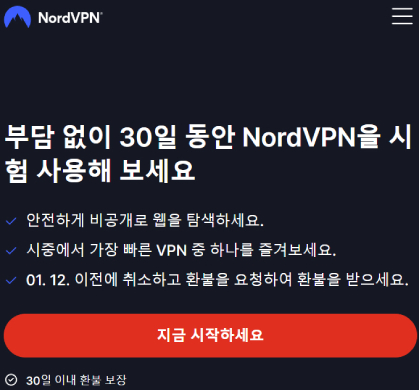

0 Comments